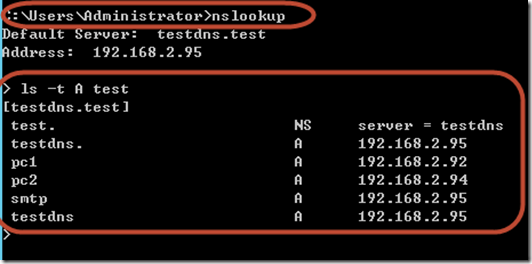by mandy
10. April 2015 10:51
這幾天在研究DNS,並使用Windows Server 2012來架設DNS Server,
因為沒有特別去申請對外的DNS網域,因此就簡單在內部網路驗證了一下DNS server是否正常運作~
◎記得ping不到時要先檢查Windows 防火牆設定
◎DNS server設定正解(A紀錄)後client端使用nslookup會發現server uknown:
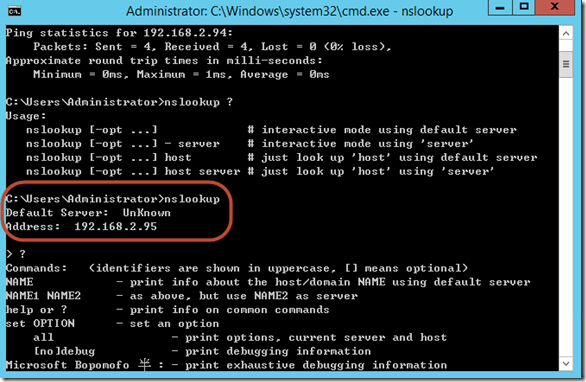
nslookup會先使用慣用DNS伺服器進行反解,如果沒有建立PTR紀錄就會出現unknown,
這時候只要在DNS server上建立一筆反解(PTR-pointer)即可:
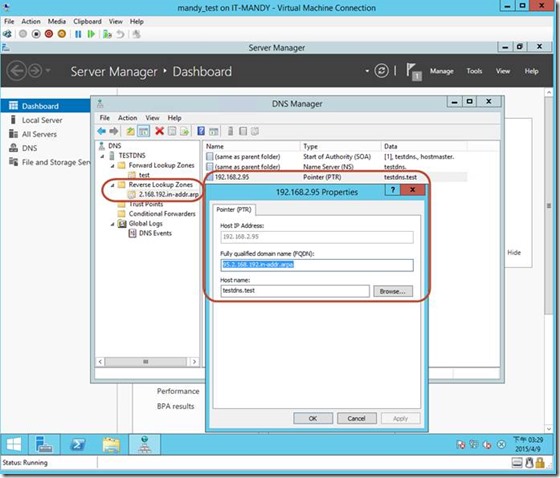
再nslookup一次,可以發現default server name正常了:
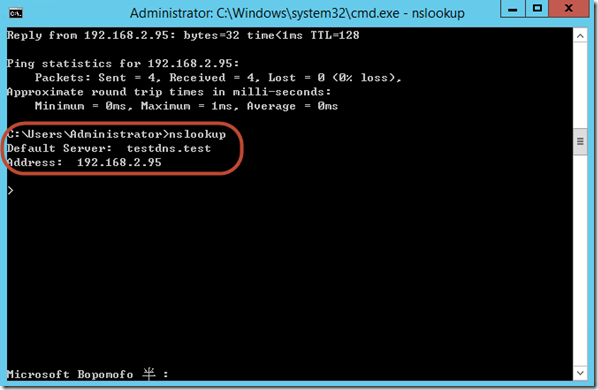
◎改hosts檔騙client,以為連過去的FQDN叫做「haha」!!!
修改%systemroot%\system32\drivers\etc\hosts
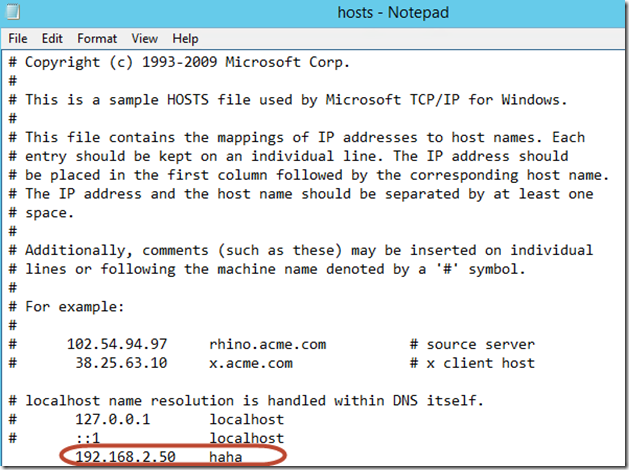
立刻試Ping看看XD:
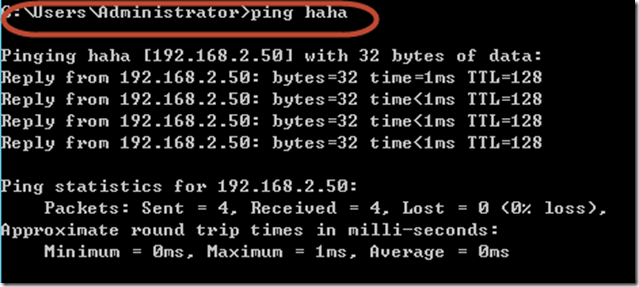
◎利用nslookup指令以驗證DNS sevrer是否正常:
nslookup
:可以看到目前預設DNS FQDN和IP
Set all
:可以看到目前的設定值
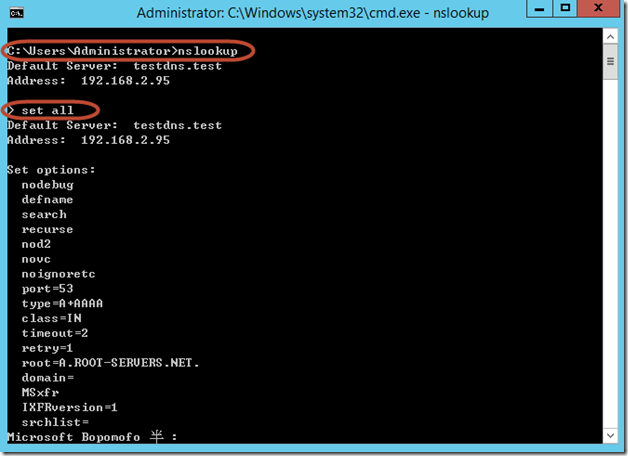
Server [IP]
:可以暫時切換到別的DNS server
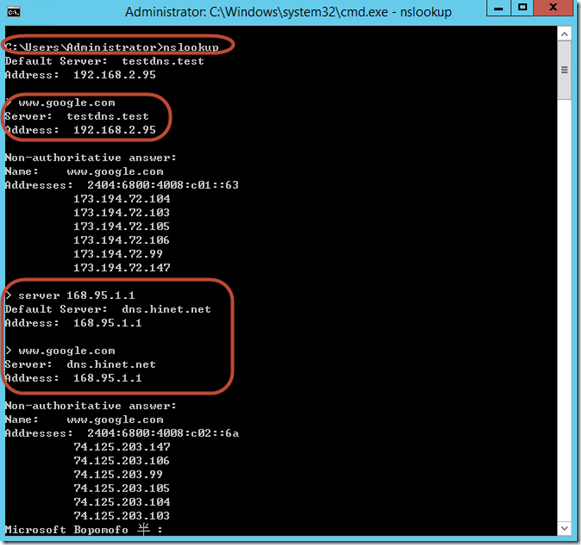
Nslookup -type=a www.google.com 192.168.2.95
:代表我要找A紀錄,尋找FQDN為www.google.com,利用192.168.2.95這個DNS server
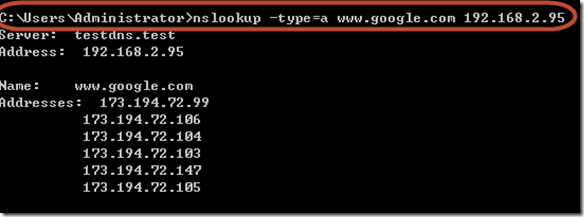
Ipconfig /flushdns
:可清除DNS快取紀錄
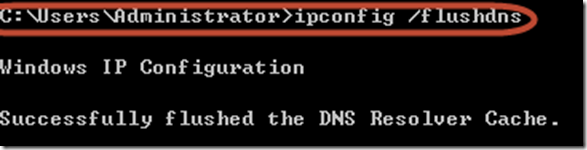
Nslookup
ls –t A test
:在client端要查DNS server上的A紀錄(Domain:test)時,會發現Query refused的狀況
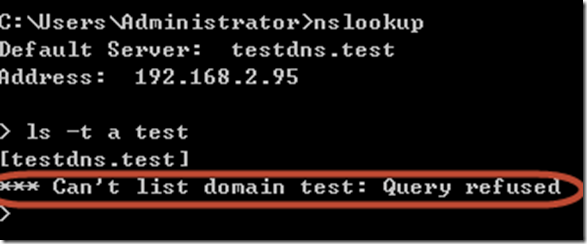
這是因為若要取得DNS server上的Resource Record,必須在DNS server上允許其他伺服器來Request區域轉送(Zone Transfer):
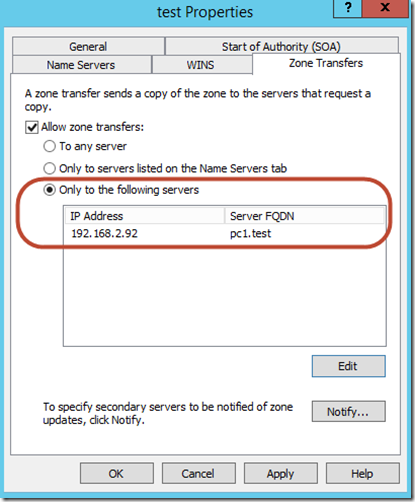
在client端再次輸入一次指令,可查閱DNS server上的A紀錄: